 Computer-Tutorials
Computer-Tutorials
 Fehlerbehebung
Fehlerbehebung
 Erfahren Sie, wie Sie die Speicherdiagnose unter Windows 11 verwenden
Erfahren Sie, wie Sie die Speicherdiagnose unter Windows 11 verwenden
Erfahren Sie, wie Sie die Speicherdiagnose unter Windows 11 verwenden
Die Windows-Speicherdiagnose kann uns helfen, zu überprüfen, ob der Speicher fehlerfrei ist, aber viele Benutzer wissen nicht, wie man die Win11-Speicherdiagnose verwendet. Tatsächlich müssen sie nur die Systemtools in der Systemsteuerung öffnen.
So verwenden Sie die Speicherdiagnose in Win11
1 Klicken Sie zunächst auf die Schaltfläche „Startmenü“ oder „Suchen“ unten auf dem Desktop.
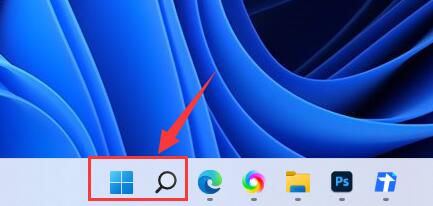
2. Klicken Sie im Suchfeld oben auf Suchen und öffnen Sie die Funktion „Systemsteuerung“.
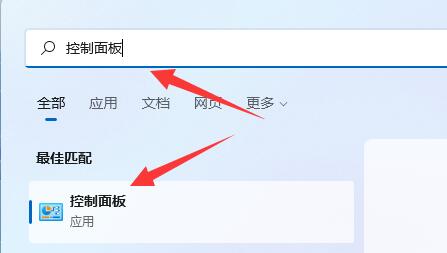
3. Klicken Sie, um die Option „System und Sicherheit“ in der Systemsteuerung zu öffnen.
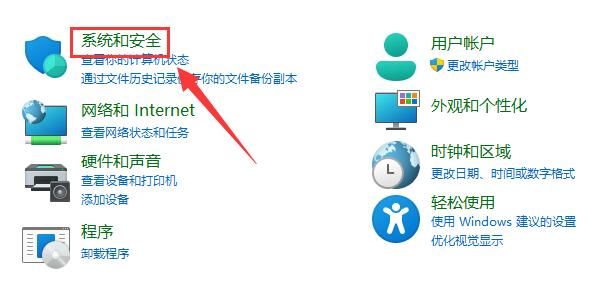
4. Öffnen Sie auf dieser Seite unten die Option „Windows-Tools“.
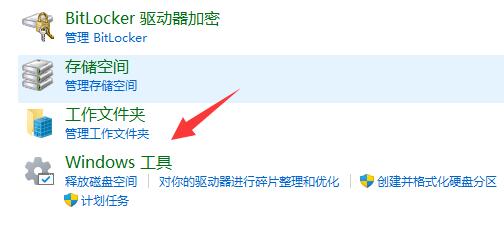
5. Doppelklicken Sie auf die Option, um das Tool „Windows-Speicherdiagnose“ auszuführen.
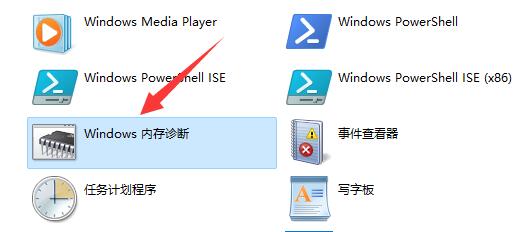
6. Klicken Sie abschließend auf „Jetzt neu starten und auf Probleme prüfen“. (Das System wird automatisch neu gestartet. Wenn Dateien vorhanden sind, die nicht gespeichert wurden, müssen Sie diese zuerst speichern)
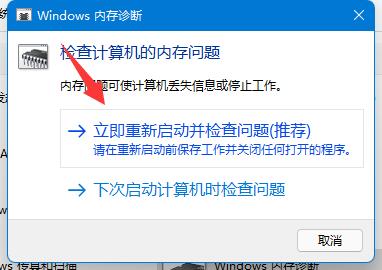
Ps: Wenn Sie glauben, dass ein Problem mit Ihrem Speicher vorliegt, können Sie dies mithilfe der Speicherdiagnose überprüfen .
Das obige ist der detaillierte Inhalt vonErfahren Sie, wie Sie die Speicherdiagnose unter Windows 11 verwenden. Für weitere Informationen folgen Sie bitte anderen verwandten Artikeln auf der PHP chinesischen Website!

Heiße KI -Werkzeuge

Undresser.AI Undress
KI-gestützte App zum Erstellen realistischer Aktfotos

AI Clothes Remover
Online-KI-Tool zum Entfernen von Kleidung aus Fotos.

Undress AI Tool
Ausziehbilder kostenlos

Clothoff.io
KI-Kleiderentferner

AI Hentai Generator
Erstellen Sie kostenlos Ai Hentai.

Heißer Artikel

Heiße Werkzeuge

Notepad++7.3.1
Einfach zu bedienender und kostenloser Code-Editor

SublimeText3 chinesische Version
Chinesische Version, sehr einfach zu bedienen

Senden Sie Studio 13.0.1
Leistungsstarke integrierte PHP-Entwicklungsumgebung

Dreamweaver CS6
Visuelle Webentwicklungstools

SublimeText3 Mac-Version
Codebearbeitungssoftware auf Gottesniveau (SublimeText3)

Heiße Themen
 1378
1378
 52
52
 Optimierung des großen Speichers. Was soll ich tun, wenn der Computer auf 16g/32g Speichergeschwindigkeit aktualisiert wird und es keine Änderung gibt?
Jun 18, 2024 pm 06:51 PM
Optimierung des großen Speichers. Was soll ich tun, wenn der Computer auf 16g/32g Speichergeschwindigkeit aktualisiert wird und es keine Änderung gibt?
Jun 18, 2024 pm 06:51 PM
Bei mechanischen Festplatten oder SATA-Solid-State-Laufwerken werden Sie die erhöhte Software-Laufgeschwindigkeit spüren. Wenn es sich um eine NVME-Festplatte handelt, spüren Sie sie möglicherweise nicht. 1. Importieren Sie die Registrierung in den Desktop und erstellen Sie ein neues Textdokument, kopieren Sie den folgenden Inhalt, fügen Sie ihn ein, speichern Sie ihn als 1.reg, klicken Sie dann mit der rechten Maustaste, um den Computer zusammenzuführen und neu zu starten. WindowsRegistryEditorVersion5.00[HKEY_LOCAL_MACHINE\SYSTEM\CurrentControlSet\Control\SessionManager\MemoryManagement]"DisablePagingExecutive"=d
 Mar 18, 2024 pm 02:19 PM
Mar 18, 2024 pm 02:19 PM
Kürzlich hat Xiaomi mit dem Xiaomi 14Pro ein leistungsstarkes High-End-Smartphone herausgebracht, das nicht nur über ein stilvolles Design verfügt, sondern auch über interne und externe schwarze Technologie verfügt. Das Telefon verfügt über Spitzenleistung und hervorragende Multitasking-Fähigkeiten, sodass Benutzer ein schnelles und reibungsloses Mobiltelefonerlebnis genießen können. Die Leistung wird jedoch auch vom Speicher beeinflusst. Viele Benutzer möchten wissen, wie sie die Speichernutzung des Xiaomi 14Pro überprüfen können. Wie überprüfe ich die Speichernutzung auf dem Xiaomi Mi 14Pro? Einführung in die Überprüfung der Speichernutzung des Xiaomi 14Pro. Öffnen Sie die Schaltfläche [Anwendungsverwaltung] in den [Einstellungen] des Xiaomi 14Pro-Telefons. Um die Liste aller installierten Apps anzuzeigen, durchsuchen Sie die Liste und suchen Sie die App, die Sie anzeigen möchten. Klicken Sie darauf, um die Seite mit den App-Details aufzurufen. Auf der Seite mit den Bewerbungsdetails
 Umfassender Leitfaden zu PHP 500-Fehlern: Ursachen, Diagnose und Korrekturen
Mar 22, 2024 pm 12:45 PM
Umfassender Leitfaden zu PHP 500-Fehlern: Ursachen, Diagnose und Korrekturen
Mar 22, 2024 pm 12:45 PM
Ein umfassender Leitfaden zu PHP500-Fehlern: Ursachen, Diagnose und Korrekturen Während der PHP-Entwicklung stoßen wir häufig auf Fehler mit dem HTTP-Statuscode 500. Dieser Fehler wird normalerweise „500InternalServerError“ genannt, was bedeutet, dass bei der Verarbeitung der Anfrage auf der Serverseite einige unbekannte Fehler aufgetreten sind. In diesem Artikel untersuchen wir die häufigsten Ursachen von PHP500-Fehlern, wie man sie diagnostiziert und behebt und stellen spezifische Codebeispiele als Referenz bereit. Häufige Ursachen für 1.500 Fehler 1.
 Wie verwende ich Tastenkombinationen, um Screenshots in Win8 zu machen?
Mar 28, 2024 am 08:33 AM
Wie verwende ich Tastenkombinationen, um Screenshots in Win8 zu machen?
Mar 28, 2024 am 08:33 AM
Wie verwende ich Tastenkombinationen, um Screenshots in Win8 zu machen? Bei unserer täglichen Nutzung von Computern müssen wir häufig Screenshots des Inhalts auf dem Bildschirm erstellen. Für Benutzer des Windows 8-Systems ist das Erstellen von Screenshots über Tastenkombinationen eine bequeme und effiziente Vorgehensweise. In diesem Artikel stellen wir einige häufig verwendete Tastenkombinationen zum Erstellen von Screenshots im Windows 8-System vor, damit Sie Screenshots schneller erstellen können. Die erste Methode besteht darin, die Tastenkombination „Win-Taste + PrintScreen-Taste“ zu verwenden, um die vollständige Ausführung durchzuführen
 Quellen zufolge werden Samsung Electronics und SK Hynix nach 2026 gestapelten mobilen Speicher kommerzialisieren
Sep 03, 2024 pm 02:15 PM
Quellen zufolge werden Samsung Electronics und SK Hynix nach 2026 gestapelten mobilen Speicher kommerzialisieren
Sep 03, 2024 pm 02:15 PM
Laut Nachrichten dieser Website vom 3. September berichteten die koreanischen Medien etnews gestern (Ortszeit), dass die „HBM-ähnlichen“ mobilen Speicherprodukte mit Stapelstruktur von Samsung Electronics und SK Hynix nach 2026 kommerzialisiert werden. Quellen zufolge betrachten die beiden koreanischen Speichergiganten gestapelten mobilen Speicher als wichtige zukünftige Einnahmequelle und planen, den „HBM-ähnlichen Speicher“ auf Smartphones, Tablets und Laptops auszudehnen, um End-Side-KI mit Strom zu versorgen. Früheren Berichten auf dieser Website zufolge heißt das Produkt von Samsung Electronics LPWide I/O-Speicher und SK Hynix nennt diese Technologie VFO. Die beiden Unternehmen haben ungefähr den gleichen technischen Weg gewählt, nämlich die Kombination von Fan-Out-Verpackungen und vertikalen Kanälen. Der LPWide I/O-Speicher von Samsung Electronics hat eine Bitbreite von 512
 Samsung gab den Abschluss der Verifizierung der 16-Layer-Hybrid-Bonding-Stacking-Prozesstechnologie bekannt, die voraussichtlich in großem Umfang im HBM4-Speicher zum Einsatz kommen wird
Apr 07, 2024 pm 09:19 PM
Samsung gab den Abschluss der Verifizierung der 16-Layer-Hybrid-Bonding-Stacking-Prozesstechnologie bekannt, die voraussichtlich in großem Umfang im HBM4-Speicher zum Einsatz kommen wird
Apr 07, 2024 pm 09:19 PM
Dem Bericht zufolge sagte Dae Woo Kim, Geschäftsführer von Samsung Electronics, dass Samsung Electronics auf der Jahrestagung 2024 der Korean Microelectronics and Packaging Society die Verifizierung der 16-schichtigen Hybrid-Bonding-HBM-Speichertechnologie abschließen werde. Es wird berichtet, dass diese Technologie die technische Verifizierung bestanden hat. In dem Bericht heißt es außerdem, dass diese technische Überprüfung den Grundstein für die Entwicklung des Speichermarktes in den nächsten Jahren legen werde. DaeWooKim sagte, dass Samsung Electronics erfolgreich einen 16-schichtigen gestapelten HBM3-Speicher auf Basis der Hybrid-Bonding-Technologie hergestellt hat. Das Speichermuster funktioniert in Zukunft normal für die Massenproduktion von HBM4-Speicher. ▲Bildquelle TheElec, wie unten: Im Vergleich zum bestehenden Bonding-Prozess müssen beim Hybrid-Bonding keine Unebenheiten zwischen den DRAM-Speicherschichten hinzugefügt werden, sondern es werden die oberen und unteren Schichten direkt mit Kupfer verbunden.
 Micron: HBM-Speicher verbrauchen das Dreifache des Wafervolumens und die Produktionskapazität ist grundsätzlich für nächstes Jahr gebucht
Mar 22, 2024 pm 08:16 PM
Micron: HBM-Speicher verbrauchen das Dreifache des Wafervolumens und die Produktionskapazität ist grundsätzlich für nächstes Jahr gebucht
Mar 22, 2024 pm 08:16 PM
Diese Website berichtete am 21. März, dass Micron nach der Veröffentlichung seines vierteljährlichen Finanzberichts eine Telefonkonferenz abgehalten habe. Sanjay Mehrotra, CEO von Micron, sagte auf der Konferenz, dass HBM im Vergleich zu herkömmlichem Speicher deutlich mehr Wafer verbraucht. Micron sagte, dass der derzeit fortschrittlichste HBM3E-Speicher bei der Produktion derselben Kapazität auf demselben Knoten dreimal mehr Wafer verbraucht als Standard-DDR5, und es wird erwartet, dass HBM4 dieses Verhältnis in Zukunft weiter erhöhen wird, wenn die Leistung verbessert und die Verpackungskomplexität zunimmt . Unter Bezugnahme auf frühere Berichte auf dieser Website ist diese hohe Quote teilweise auf die niedrige Ertragsrate von HBM zurückzuführen. HBM-Speicher ist mit mehrschichtigen DRAM-Speicher-TSV-Verbindungen gestapelt. Ein Problem mit einer Schicht bedeutet, dass die gesamte
 Teilen von Win11-Tipps: Ein Trick, um die Anmeldung mit einem Microsoft-Konto zu überspringen
Mar 27, 2024 pm 02:57 PM
Teilen von Win11-Tipps: Ein Trick, um die Anmeldung mit einem Microsoft-Konto zu überspringen
Mar 27, 2024 pm 02:57 PM
Teilen von Win11-Tipps: Ein Trick, um die Anmeldung bei einem Microsoft-Konto zu überspringen Windows 11 ist das neueste Betriebssystem von Microsoft mit neuem Designstil und vielen praktischen Funktionen. Für einige Benutzer kann es jedoch etwas nervig sein, sich bei jedem Systemstart bei ihrem Microsoft-Konto anmelden zu müssen. Wenn Sie einer von ihnen sind, können Sie auch die folgenden Tipps ausprobieren, die es Ihnen ermöglichen, die Anmeldung mit einem Microsoft-Konto zu überspringen und direkt auf die Desktop-Oberfläche zuzugreifen. Zunächst müssen wir anstelle eines Microsoft-Kontos ein lokales Konto im System erstellen, um uns anzumelden. Der Vorteil dabei ist



